Optag video, lyd, gameplay og webcam for nemt at optage dyrebare øjeblikke.
VOB-filformat 101: Hvad er det, og hvordan man spiller det
Tænker du på, hvilken magi der gemmer sig bag kulisserne på en DVD? Det er i VOB-filformatet! Det fungerer som en rygrad i DVD-videoindhold og dækker ikke kun det visuelle, men også lyden, underteksterne og menuerne. Hvad mere kan du forvente af VOB-filen? Hvordan kan du åbne og afspille det på din computer? Få dine svar her! Dette indlæg vil gennemgå .vob-filen grundigt, så du kender dens funktion, hvordan man spiller den og mere. Hop ind i VOB-filverdenen nu.
Vejledningsliste
Detaljeret definition af VOB-filformat Sådan åbner du VOB-filer på Windows/Mac Bedste måde at konvertere VOB til MP4 til afspilning på alle enhederDetaljeret definition af VOB-filformat
Hvad er VOB fil? Forestil dig, at du sætter dig ned for at nyde din mest elskede DVD-film. Hvad du måske ikke er klar over er, at VOB-filformatet fungerer bag disse kulisser. Som allerede nævnt er det DVD'ens berygtede helt, der dækker video, lyd, undertekster og menuoplysninger til en minifil.
Bredt udvalg af formater. Onlineværktøjet har en bred vifte af understøttede formater, fra almindelige dokumenter til specificerede mediefiltyper.
VOB-filformatet er lavet nøjagtigt til DVD'er og arbejder sammen med din video i høj kvalitet og adskillige lydspor - suverænt for hver gang du vil se en film på forskellige sprog eller indeholde undertekster. Selvom de måske ikke er så almindeligt brugt i digitale downloads, spiller de stadig en indflydelsesrig rolle for dig, når det kommer til at bevare kvaliteten af DVD-indholdet.
Har du nogensinde prøvet at afspille en .vob-fil på din computer og stødt ind i nogle problemer? Hvis det er tilfældet, skal du huske på, at ikke alle programmer eller afspillere har magten til at understøtte dette format. Men bekymre dig ikke! Når du har forstået, hvad VOB-filformat er, vil du være mere vidende om, hvordan du kan nyde dit foretrukne DVD-indhold når som helst og hvor som helst.
Sådan åbner du VOB-filer på Windows/Mac
Nu ved du, hvad VOB-filformatet er! Hvordan kan du så åbne det på din computer? Uanset om du bruger din Windows-computer eller Mac, kan flere spillere derude hjælpe dig med at åbne og afspille denne VOB-filtype i en leg. Her er de tre bedste muligheder:
1. 4Easysoft Blu-ray-afspiller
Dette første gratis VOB-afspiller lige her navngivet 4Easysoft Blu-ray-afspiller, er lavet specielt til fysiske medier, men den er også kompetent til at afspille digitale filer. All-around-afspilleren tilbyder intet andet end 4K-videoafspilning i høj kvalitet, hvilket sikrer, at din .vob-fil kun kan ses med forbløffende detaljer og klarhed. Ud over at være nem at betjene på grund af dens venlige grænseflade, giver den dig flere tilpasningsmuligheder til din forbedrede seeroplevelse, der involverer justerbare effekter, lydstyrke, tage skærmbilleder og så videre.
Funktioner:
• Den leverer enestående detaljer til dine VOB-filer, MP4, AVI, DVD, Blu-ray osv.
• Designet med enkelhed, så du nemt kan navigere gennem dit mediebibliotek
• Støt genoptagelse af afspilning, så du kan vende tilbage til den del, du slap med at se.
• Brug avancerede video- og lydteknologier for at sikre afspilning i høj kvalitet.
Hvad vi kan lide:
• Denne afspiller understøtter adskillige videoformater.
• Vis kun en imponerende 4K- og HD-videoafspilning.
• Det fungerer perfekt sammen med dine fysiske mediesamlinger.
Hvad vi ikke kan lide:
• Det dækker ikke netværksstreaming.
• Det er et betalt program, så du kan nyde dets komplette funktioner.
2. VLC Media Player
VLC, på den anden side, har givet dig et omfattende bibliotek af codecs, så du kan afspille næsten alle video- og lydformater uden at kræve yderligere codec-downloads. Uanset hvilket format du smider ind, såsom VOB-filformat, vil dens kraftfulde afspilning straks begynde. På trods af at den er blandt de ældste afspillere lavet, er denne berømte VLC stadig et af de bedste valg for både afslappede og professionelle seere på Windows og Mac.
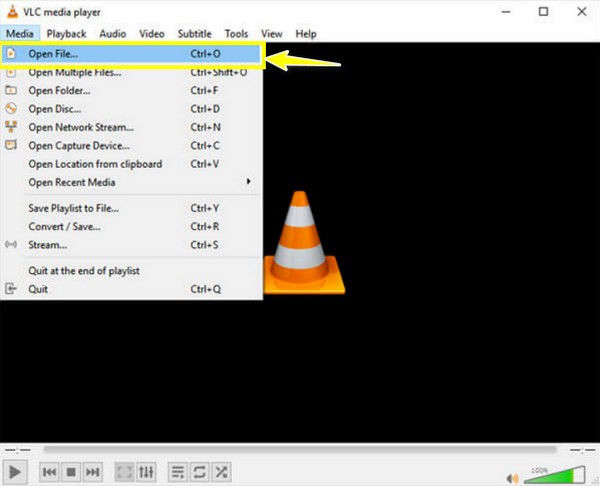
Hvad vi kan lide:
• Giver dig mulighed for at justere hastigheden, anvende videofiltre og mere.
• Der kræves ingen yderligere codecs for at afspille flere filtyper.
• Der er ingen skjulte gebyrer for at gøre det tilgængeligt for alle.
Hvad vi ikke kan lide:
• Den indeholder kun nogle få organisatoriske funktioner.
• De fleste af dens brugere har klaget over fejl eller hakken.
3. Medieafspiller
Denne forudinstallerede afspiller på Windows, Media Player, indeholder et mediebibliotek, hvor du kan sortere dine medier. Derfor kan du hurtigt finde og starte din ønskede medieafspilning, afgørende store samlinger. Selvom det ikke åbner alle videoformater, du måtte have, kan det håndtere VOB-filformatet uden besvær; du skal bare være opmærksom på, at hvis du står over for problemer med afspilning, skal du bruge ekstra codecs.
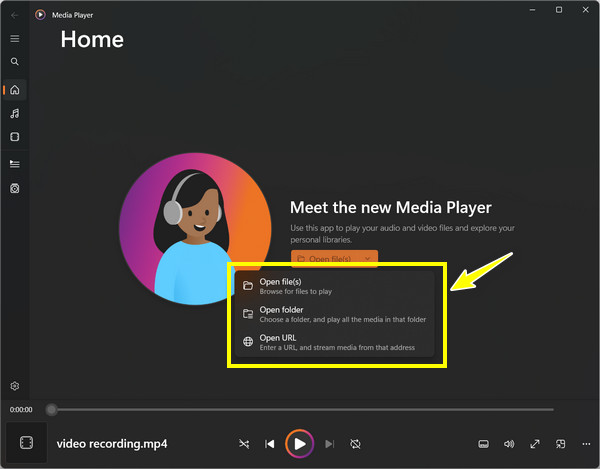
Hvad vi kan lide:
• Det indbyggede mediebibliotek kan organisere dine mediesamlinger.
• Giver dig mulighed for kontinuerlig afspilning af flere VOB-filer.
Hvad vi ikke kan lide:
• Den indeholder et lavere udvalg af understøttede formater.
• Det kan føles som et forældet program end nogle moderne spillere.
Bedste måde at konvertere VOB til MP4 til afspilning på alle enheder
Måske ønsker du at undgå disse kampe for at afspille VOB-filer? Hvad skal du gøre? Heldigvis er 4Easysoft Total Video Converter kommer til undsætning! For at stoppe besværet med at bestemme, hvilke enheder og afspillere der er kompatible med VOB-filer, hvorfor så ikke konvertere dem til et bredt understøttet MP4-format? Ved at bruge denne konverter kan du hurtigt transformere VOB til MP4 med blot et par klik, men stadig beskytte den originale kvalitet. Vil du have en nøjagtig opløsning? Det er ikke et problem med denne konverter, da den bringer mere tilpasselige outputindstillinger, som opløsning, bitrate, billedhastighed og mere, så dit endelige produkt er tilpasset dine præferencer.

Bevar dine videoers originale kvalitet under konverteringsprocessen.
Brug avanceret kodning til at give dig hurtige konverteringstider.
Kontrollerbare outputindstillinger, f.eks. opløsning, kvalitetsbithastighed og så videre.
Kan behandle flere VOB-filformater samtidigt, hvilket sparer tid og kræfter.
100% Sikker
100% Sikker
Trin 1Upload dine VOB-filer i vinduet, når du 4Easysoft Total Video Converter starter på din computerskærm; du kan enten sigte efter knappen "Tilføj filer" eller funktionen "træk-og-slip".

Trin 2For at konvertere VOB til MP4 skal du gå ind i menuen "Konverter alle til" for at se alle de tilgængelige formater. Vælg "MP4" fra fanen "Video" med dine foretrukne profilindstillinger.

Husk at du kan ændre profilen efter behov ved at bruge knappen "Brugerdefineret profil". Få opløsning, codec, kvalitet og andre parametre i henhold til dine behov.

Trin 3Når du har afgjort alt, skal du vælge stien og navnet til din MP4-fil på startskærmen. Afslut processen og gem din nye MP4-videofil ved at klikke på knappen "Konverter alle".

Konklusion
Som dette indlæg udforskes i dag, er VOB-filformatet en afgørende del af DVD'en, da det er rygraden for video, lyd, undertekster og menuer. Selvom det ikke er anerkendt som et moderne format, er der flere afspillere, der håndterer det meget godt, som VLC og, vigtigst af alt, 4Easysoft Blu-ray-afspilleren. Men hvis du ønsker en dybere forbindelse på andre enheder, konvertere VOB til MP4 med 4Easysoft Total Video Converter vil gøre hele forskellen. Få den kompatibilitet og afspilning af høj kvalitet på samme tid ved hjælp af dette fantastiske program. Nyd din rejse med dine VOB-filer.
100% Sikker
100% Sikker


